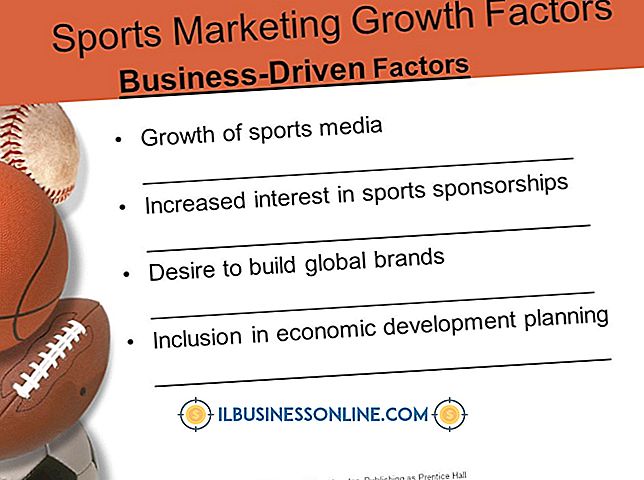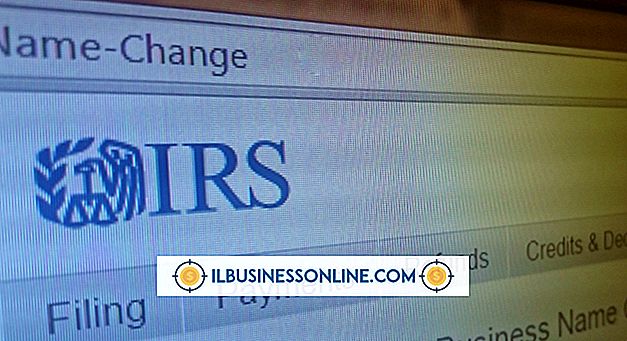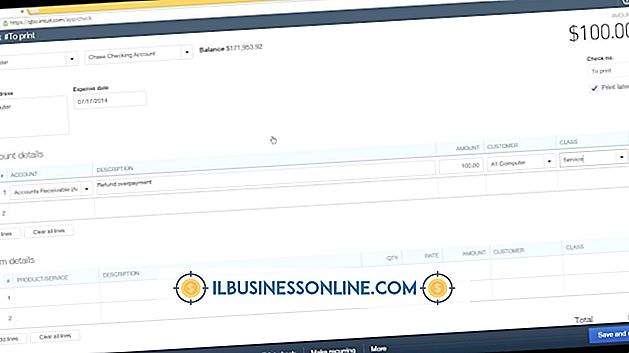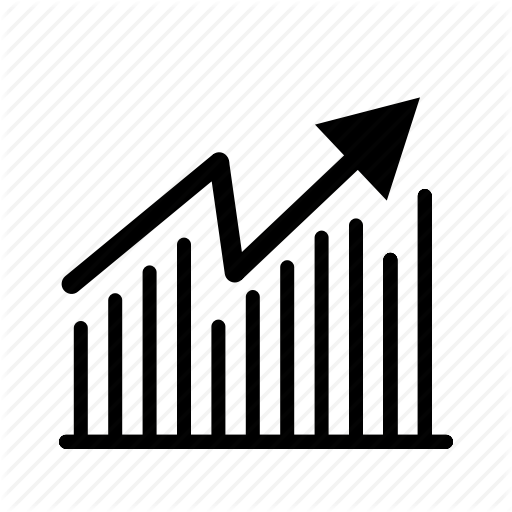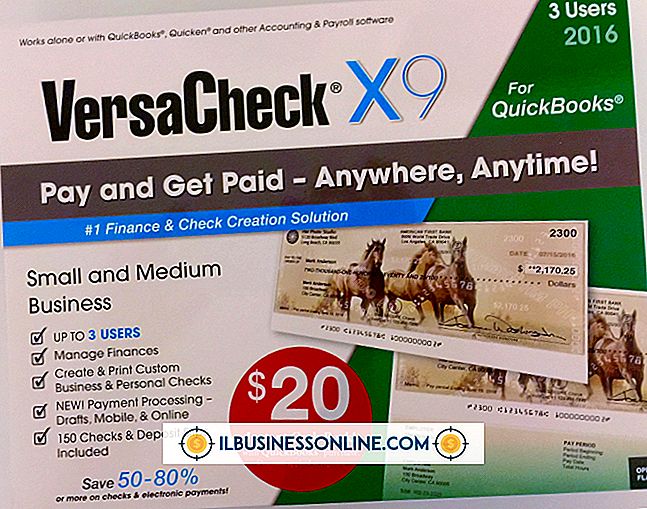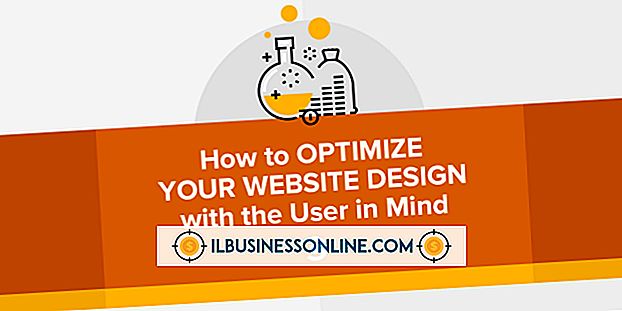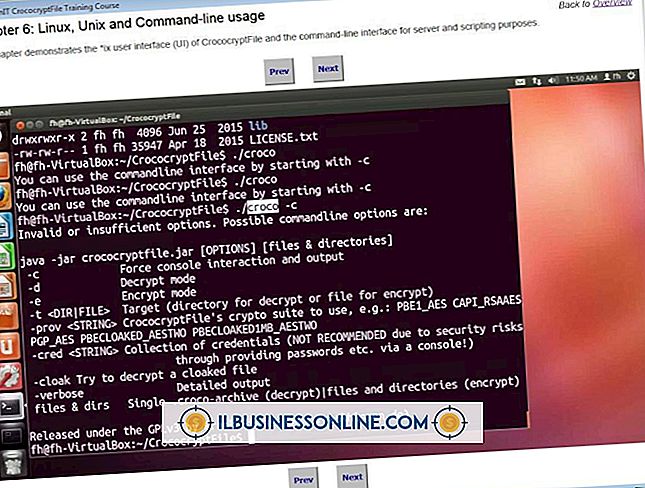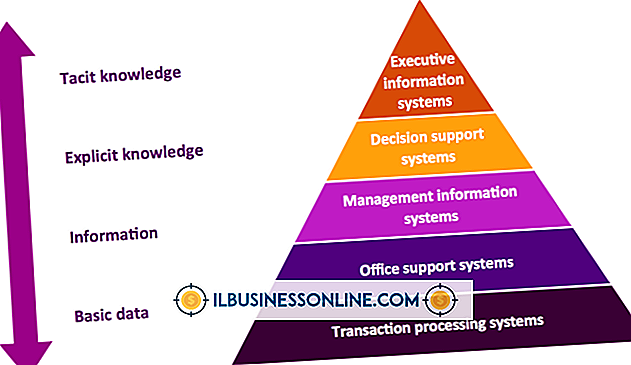Word प्रिंटर नहीं ढूँढ सकता

मुद्रण समस्याओं का किसी व्यवसाय की उत्पादकता पर सीधा प्रभाव पड़ सकता है और इसे जल्द से जल्द हल करने की आवश्यकता है। यदि आप प्रिंटर और Microsoft Word के साथ समस्याएँ अनुभव कर रहे हैं, तो सुनिश्चित करें कि आप Microsoft से Word और Windows ऑपरेटिंग सिस्टम दोनों के लिए नवीनतम अपडेट चला रहे हैं। एक बार जब आप अपने सॉफ्टवेयर को स्थापित कर लेते हैं, तो आप समस्या को ठीक करने के लिए अन्य समस्या निवारण चरणों के लिए आगे बढ़ सकते हैं।
समस्या का निदान
समस्या के मूल कारण की पहचान करके आप अधिक आसानी से एक सुधार पा सकते हैं। अन्य विंडोज एप्लिकेशन, जैसे नोटपैड, यह देखने के लिए देखें कि क्या प्रश्न में प्रिंटर उपलब्ध है। आप नियंत्रण कक्ष में "डिवाइस और प्रिंटर देखें" लिंक से स्थापित प्रिंटर की एक सूची भी देख सकते हैं। यदि प्रिंटर दिखाई देता है, तो समस्या Word के साथ है और आप अपने समस्या निवारण प्रयासों को यहां केंद्रित कर सकते हैं। यदि प्रिंटर नहीं दिखाया गया है, तो यह डिवाइस की स्थापना के साथ एक अधिक सामान्य समस्या को इंगित करता है।
समस्या निवारण शब्द
यदि वर्ड एक प्रिंटर नहीं मिल रहा है जो ऑपरेटिंग सिस्टम के बाकी अनुप्रयोगों के लिए उपलब्ध है, तो शायद वर्ड के भीतर ही एक बग है। सबसे आसान फिक्स सॉफ्टवेयर को पूरी तरह से अनइंस्टॉल करना है और इसे फिर से खरोंच से स्थापित करना है, जब संकेत दिया जाता है तो Microsoft वेबसाइट से नवीनतम पैच डाउनलोड करना। यह प्रक्रिया किसी भी प्रोग्राम फ़ाइलों को बदल देती है जो क्षतिग्रस्त या दूषित हो सकती हैं, या तृतीय-पक्ष सॉफ़्टवेयर द्वारा बदल दी गई हैं। यह नवीनतम प्रिंटर मॉडल और ड्राइवरों के साथ संगतता सुनिश्चित करता है।
सामान्य प्रिंटर समस्याएं
यदि प्रिंटर विंडोज में कहीं भी सूचीबद्ध नहीं है, तो समस्या डिवाइस की स्थापना के साथ है। सुनिश्चित करें कि यह आपके कंप्यूटर से सही तरीके से जुड़ा हुआ है और संचालित है। संभव कारणों से कनेक्शन के इन हिस्सों को खत्म करने के लिए एक अलग यूएसबी पोर्ट पर स्विच करें या एक अतिरिक्त यूएसबी केबल का उपयोग करें। खरोंच की स्थापना प्रक्रिया के माध्यम से काम करने के लिए आपूर्ति किए गए प्रलेखन का उपयोग करें, निर्माता की वेबसाइट से अपने प्रिंटर मॉडल के लिए सबसे हाल के ड्राइवरों को डाउनलोड करें। यदि आप वायरलेस प्रिंटर से कनेक्ट कर रहे हैं, तो आपको सबसे पहले वायर्ड कनेक्शन के माध्यम से डिवाइस को लिंक करना पड़ सकता है। यदि प्रिंटर को प्लग-इन करते समय स्वचालित रूप से पता नहीं चला है, तो नियंत्रण कक्ष में "डिवाइस और प्रिंटर देखें" लिंक से "प्रिंटर जोड़ें" बटन का उपयोग करें।
आगे की समस्या निवारण
यदि प्रिंटर अतीत में उपलब्ध है, लेकिन हाल ही में गायब हो गया है, तो संभव है कि हाल ही में हार्डवेयर या सॉफ़्टवेयर परिवर्तन के कारण ऐसा हुआ हो। अपने निजी दस्तावेज़ों और ईमेलों को अछूता छोड़ कर, मुख्य सिस्टम सेटिंग्स को पहले वाली स्थिति में रोल करने के लिए स्टार्ट मेनू से विंडोज सिस्टम रिस्टोर टूल को चलाएँ। यदि संभव हो तो किसी अन्य कंप्यूटर पर प्रिंटर का परीक्षण करें, क्योंकि यह इंगित करेगा कि डिवाइस ने स्वयं एक दोष विकसित किया है या नहीं, इस स्थिति में उसे मरम्मत या बदलने की आवश्यकता हो सकती है।